如何解决蓝屏错误代码0x00000001e
来源:www.laobaicai.net 发布时间:2015-05-01 09:43
最近朋友在电脑使用过程中遇见了这样一个棘手的问题,当朋友打开电脑想要正常使用电脑的时候,电脑突然出现了蓝屏现象并且提示错误代码0x00000001e,遇见这样的情况有没有什么好的方法可以解决呢?经过多番的查询测试之后总算找到了解决的方法,下面就一起来看看解决蓝屏错误代码0x00000001e的方法。
方法一:开机按F8进入安全模式,然后清理电脑中可能导致电脑蓝屏的应用程序或者是插件等。
方法二:进入BIOS设置界面,按照说明书初始化主板。
方法三:对笔记本进行清理处理,并且拔插内存条,最好是用橡皮擦擦拭一遍内存条的金属条。
方法四:
1.登录到系统桌面使用组合快捷键win键+r键打开运行窗口,在打开的运行窗口中输入“msconfig”回车确认打开系统配置。如下图所示
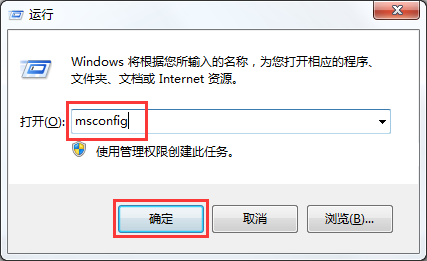
2.在打开的系统配置窗口中,在“常规”栏界面中点击取消勾选“加载启动项”。如下图所示
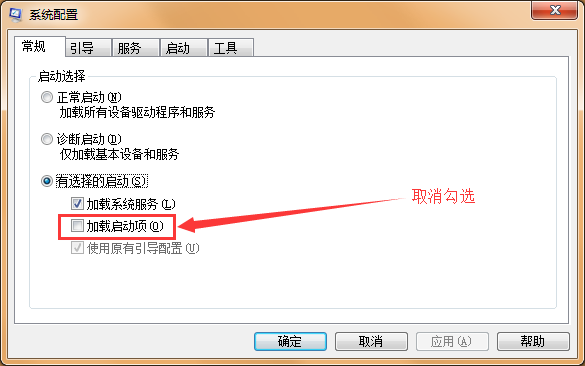
3.接着将界面切换到“服务”栏界面,首先点击勾选“隐藏所有Microsoft服务”然后再点击“全部禁用”按钮。如下图所示
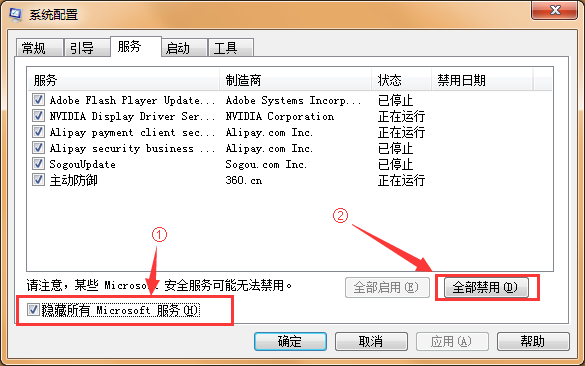
4.最后在“启动”栏界面中,点击“全部禁用”按钮,点击确定完成操作重启电脑。如下图所示
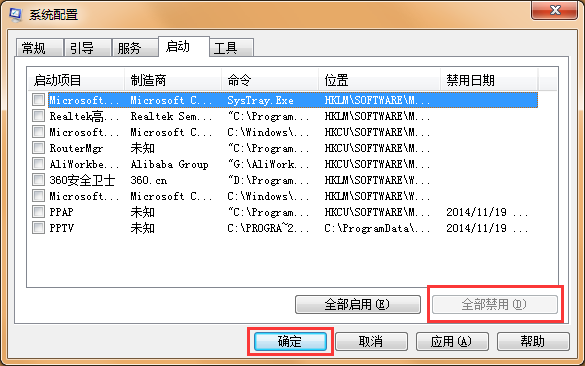
以上就是解决蓝屏错误代码0x00000001e的方法,有遇到此类情况或者是不懂的如何解决蓝屏错误代码0x00000001e的用户,可以尝试以上的解决方法操作看看,希望以上的解决方法可以给大家带来更多的帮助。
上一篇:如何快速关闭电脑中传真服务
推荐阅读
"win10系统亮度调节无效解决方法介绍"
- win10系统没有亮度调节解决方法介绍 2022-08-07
- win10系统关闭windows安全警报操作方法介绍 2022-08-06
- win10系统无法取消屏保解决方法介绍 2022-08-05
- win10系统创建家庭组操作方法介绍 2022-08-03
win10系统音频服务未响应解决方法介绍
- win10系统卸载语言包操作方法介绍 2022-08-01
- win10怎么还原系统 2022-07-31
- win10系统蓝屏代码0x00000001解决方法介绍 2022-07-31
- win10系统安装蓝牙驱动操作方法介绍 2022-07-29
老白菜下载
更多-
 老白菜怎样一键制作u盘启动盘
老白菜怎样一键制作u盘启动盘软件大小:358 MB
-
 老白菜超级u盘启动制作工具UEFI版7.3下载
老白菜超级u盘启动制作工具UEFI版7.3下载软件大小:490 MB
-
 老白菜一键u盘装ghost XP系统详细图文教程
老白菜一键u盘装ghost XP系统详细图文教程软件大小:358 MB
-
 老白菜装机工具在线安装工具下载
老白菜装机工具在线安装工具下载软件大小:3.03 MB










